图解硬盘安装步骤
在计算机的世界里,硬盘作为数据存储的核心部件,其安装与维护显得尤为重要。对于初学者而言,硬盘安装可能显得复杂而陌生。但别担心,本文将通过图文并茂的方式,为您详细解析硬盘安装的简单步骤,让您轻松上手。
一、准备工作
在进行硬盘安装之前,您需要准备以下工具和材料:
1. 新硬盘:根据您的需求选择合适的容量和接口类型(如sata、m.2等)。

2. 螺丝刀:用于拆卸机箱和固定硬盘。

3. 防静电手环:确保在安装过程中避免静电对硬件造成损害。
4. 数据线与电源线:根据硬盘接口类型准备相应的数据线(如sata数据线)和电源线。
二、拆卸机箱
1. 关闭电源:确保计算机完全关闭并拔掉电源线。
2. 拆卸侧板:使用螺丝刀拧开机箱侧板上的螺丝,轻轻取下侧板。
三、安装硬盘
1. 找到硬盘位:在机箱内部找到预留的硬盘安装位,通常位于机箱的前部或底部。
2. 固定硬盘:将硬盘对准安装位,使用螺丝将其固定在机箱上。注意螺丝不要拧得过紧,以免损坏硬盘。
3. 连接数据线与电源线:将sata数据线的一端插入硬盘的sata接口,另一端连接到主板上的sata端口。同时,将电源线插入硬盘的电源接口。
四、设置bios/uefi
1. 重启电脑:在完成硬盘物理安装后,重新连接电源线并启动计算机。
2. 进入bios/uefi:在计算机启动时,按下指定的键(通常是del键、f2键或esc键)进入bios/uefi设置界面。
3. 识别新硬盘:在bios/uefi的存储设备列表中,确认新硬盘已被识别。
4. 设置启动顺序:如果需要将新硬盘作为系统盘,调整启动顺序,确保新硬盘位于首位。
五、安装操作系统
1. 准备安装介质:根据所选操作系统,准备安装光盘、u盘或其他安装介质。
2. 启动安装程序:重启电脑,从准备好的安装介质启动。按照屏幕提示,进入操作系统安装界面。
3. 分区与格式化:在安装过程中,对新硬盘进行分区与格式化操作。根据您的需求,设置分区大小和文件系统类型。
4. 完成安装:遵循安装向导的指示,完成操作系统的安装过程。
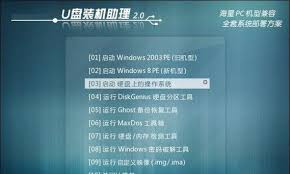
六、收尾工作
1. 安装驱动程序:根据新硬盘的型号和操作系统的需求,安装必要的驱动程序。
2. 数据迁移:如需要将旧硬盘的数据迁移到新硬盘,可使用数据迁移软件或手动复制文件。
3. 整理机箱:检查机箱内部,确保所有线缆整齐、不杂乱,以避免影响散热和造成短路。
4. 重启电脑:完成所有设置后,重启电脑,享受新硬盘带来的存储空间提升。
通过以上简单步骤,您即可轻松完成硬盘的安装。无论是作为系统盘还是存储盘,新硬盘都将为您的计算机带来更加丰富的存储空间和更加流畅的使用体验。希望本文对您有所帮助!









